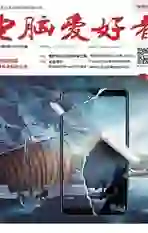“一笔一画”教孩子写汉字
2019-10-30闫智飞
闫智飞
添加示例漢字
运行PowerPoint,创建一个名为“手写文字.PPTX”的PPT文档。然后插入一张背景图片,在“开始”选项卡选中“文本框”按钮,在幻灯片中的任意位置插入一个文本框。最后在文本框内输入文字“智飞”,根据需求设置好文字的字体、颜色及大小即可(图1)。

一笔一笔拆分笔画
选择“开始”选项卡中的“矩形”按钮,往幻灯片中插入一个矩形,接着调整其大小,并旋转之,移动到汉字“智”的第一笔——撇,使得矩形正好覆盖住撇(图3)。最后同时选中文本框和矩形,在新出现的“合并形状”选项卡中,单击“相交”按钮,就将汉字“智”中的第一笔撇给“抠”出来了(图4)。

笔画“撇”抠出来后,将其粘贴到另一个新PPT文档并保存之,再按下Ctrl+Z快捷键若干次,撤消所有操作,返回图1所示的状态。依照上述的步骤,将与汉字“智飞”有关的所有笔画给“抠”出来备用。此外,抠出的“笔画”,还可以根据需求为其填充颜色,使得汉字更美观。
添加动画效果
选中图1中所示的汉字并右击之,选择“置于底层→置于底层”,将汉字置于底层,然后将之前抠出来的所有笔画粘贴过来,覆盖住汉字“智飞”的所有笔画(图5)。再选中“智”的第一笔——撇,单击“添加动画→更多退出效果→擦除”,为“撇”添加一个擦除动画特效。最后双击“动画窗格”中新出现的动画选项,在打开的“擦除”对话框“效果”选项卡中,将“方向”参数修改为“自右侧”就可以了(图6)。
用同样方法,为汉字“智飞”的其他笔画分别添加擦除动画特效,再将“擦除”对话框“计时”选项卡中的“开始”参数修改为“上一动画之后”即可(图7)。
经过以上步骤的操作,具有按笔顺书写效果的文字就做好了,按下F5快捷键,就可以看到黑色的汉字“智飞”了(如图5所示,笔画填充色设置为黑色)。在幻灯片任意位置单击鼠标,就会发现汉字“智飞”黑色的笔画依次消失,露出白色的汉字了(图8)。